win10右键没有文本文档 win10右键新建没有文本文档txt解决方法
更新时间:2023-11-09 12:47:52作者:yang
win10右键没有文本文档,在使用Windows 10操作系统时,有时我们会遇到一个问题,即右键菜单中没有新建文本文档选项,这给我们在日常工作和学习中创建快速文本文件带来了不便。但幸运的是,我们可以通过一些简单的解决方法来解决这个问题。本文将介绍如何解决Win10右键菜单中没有文本文档选项的情况,让我们能够轻松地创建文本文件,提高工作和学习的效率。
方法如下:
1.win10右键新建下拉没有文本文档选项,如下图所示:
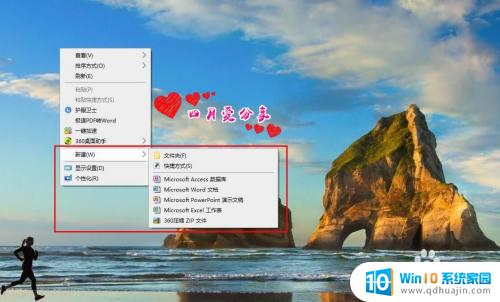
2.按win键(win10图标键)+R键,弹出运行窗口。输入regedit,点击确定,如下图所示:
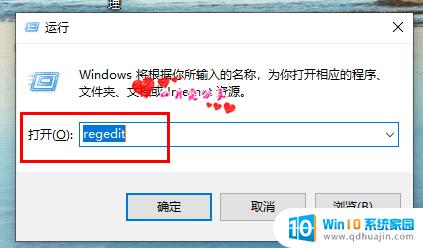
3.进入注册表编辑器页面,展开HKEY_CLASSES_ROOT/.txt下,选中右边“默认值”。双击,把数据修改为txtfile,点击确定,如下图所示:
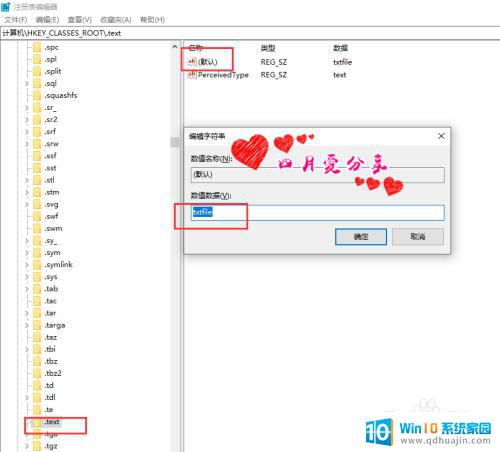
4.右键.txt,选择【新建】-【项】。把新建项命名为ShellNew,(如果有ShellNew就不用新建了),如下图所示:
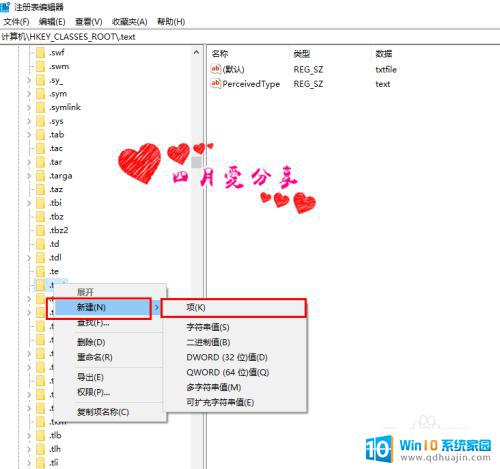
5.选中shellNew然后“新建—字符串值”。如下图所示:
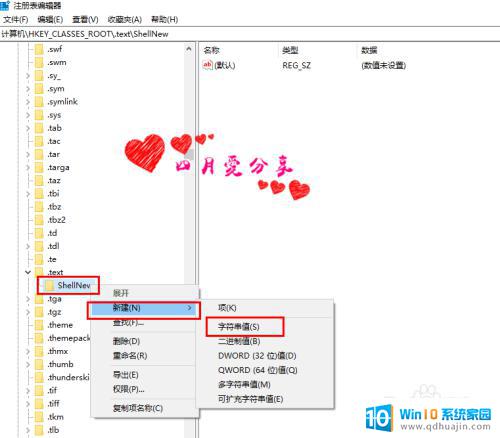
6.把新建项命名为nullfile。刷新桌面或重启电脑就可以。
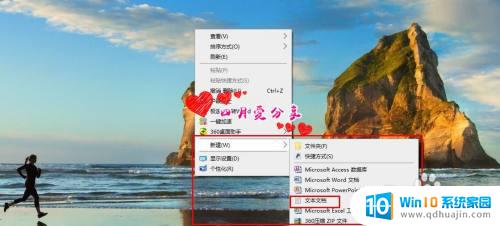
以上是关于在win10右键菜单中没有文本文档的全部内容,如果您遇到这种情况,您可以按照小编的方法进行解决,非常简单快速,一步到位。





